antillesXML: XSL-FO
Transformationen mit XSL-FO
Hintergrund:
In diesem Bereich haben Sie die Möglichkeit, einzeln sowie ordnerweise PDF-Dokumente mittels XSL-FO-Operationen zu generieren. Hierfür können diverse Formatierer eingesetzt werden.
data2type: XML-Technologien → XSL-FO → Formatierer-Vergleich
Modifikationen des Transformationsprozesses
Sie können diverse Einstellungen am zugrunde liegenden Saxon-XSLT-Prozessor vornehmen.
Ein Beschreibung dieser Möglichkeiten finden Sie im folgenden Abschnitt:
data2type: antillesXML-Help → Settings
Registerkarte: Single
Transformationen von Einzeldateien
So generieren Sie mittels XSL-FO aus einzelnen Dateien PDF-Dokumente.
Aufrufen des Fensters XSL-FO
- Wählen Sie im Menü XSL den Eintrag XSL-FO.
→ Das Fenster XSL-FO erscheint. - → Die Registerkarte Single ist standardmäßig beim ersten Aufruf bereits ausgewählt.
Sollte dies nicht der Fall sein, wählen Sie jetzt die Registerkarte Single.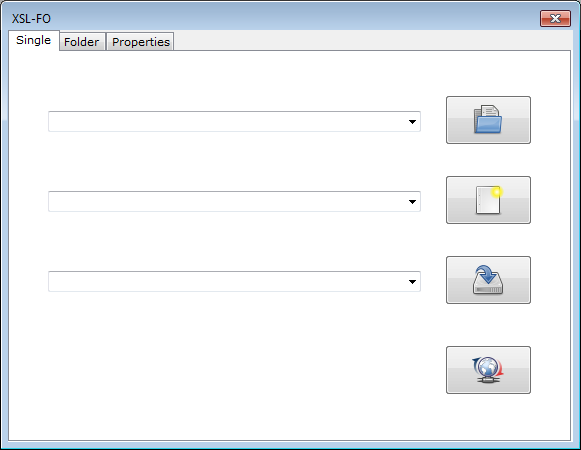
Auswahl des Eingangsdokuments
Sie benötigen eine Datei als Eingangsdokument, dessen Elemente und Daten transformiert werden sollen.
Abhängig von dem Anwendungszweck und dem verwendeten XSL-Stylesheet, kann es sich bei dieser Datei um verschiedene Formen von verarbeitbaren Daten handeln.
I. d. R. wird es sich hierbei bereits um eine XML-Datei handeln.
- Klicken Sie auf die Schaltfläche

→ Der Öffnen-Dialog erscheint.
- Wählen Sie den Pfad zu dem Eingangsdokument in Ihrem Dateisystem.
- Klicken Sie auf Öffnen.
Angabe der Stylesheet-Datei
Sie benötigen eine XSLT-Datei als Stylesheet, die das Eingangsdokument in das neue Ausgabeformat transformiert.
Bei diesen XSLT-Dateien muss es sich um FO-Stylesheets handeln.
Die einzelnen Templates betten die extrahierten Elemente und Daten aus dem Eingangsdokument in ein Master-Layout.
data2type: XML-Technologien → XSL-FO → XSL-FO-Referenz
- Klicken Sie auf die Schaltfläche

→ Der Öffnen-Dialog erscheint.
- Wählen Sie den Pfad zu dem Stylesheet in Ihrem Dateisystem.
- Klicken Sie auf Öffnen.
Auswahl des Ausgangsdokuments
Sie benötigen eine Datei als Ausgangsdokument, in das die Transformation hineingeschrieben werden kann.
- Klicken Sie auf die Schaltfläche

→ Der Speichern unter-Dialog erscheint.
- Wählen Sie den Pfad zu dem Ausgangsordner in Ihrem Dateisystem.
- Vergeben Sie einen eindeutigen Namen für das Ausgangsdokument unter Dateiname.
- Klicken Sie auf Speichern.
Ausführen der Transformation
Klicken Sie auf die Schaltfläche 
→ Das Ausgangsdokument wurde an die von Ihnen gewählte Stelle geschrieben.
Das Resultat der Transformation wird zusätzlich im Fenster Statistics in der Registerkarte Results angezeigt.
Eventuelle Fehlermeldungen im Rahmen der Transformation werden im Fenster Statistics in der Registerkarte Log angezeigt.
Registerkarte: Folder
Transformationen von ganzen Ordnern
So generieren Sie mittels XSL-FO aus ganzen Verzeichnissen PDF-Dokumente.
I. d. R. wird es sich hierbei bereits um XML-Dateien handeln.
Aufrufen des Fensters XSL-FO
- Wählen Sie im Menü XSL den Eintrag XSL-FO.
→ Das Fenster XSL-FO erscheint. - Wählen Sie die Registerkarte Folder.
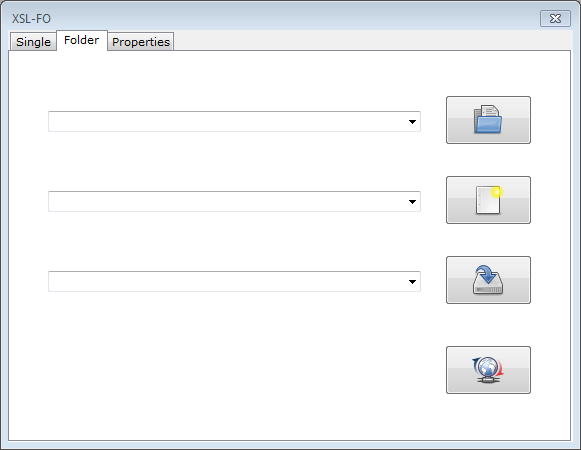
Auswahl des Eingangsordners
Sie benötigen einen Ordner als Eingangsordner, dessen Dateien transformiert werden sollen.
Abhängig von dem Anwendungszweck und dem verwendeten XSL-Stylesheet, kann es sich in dem Ordner um verschiedene Formen von verarbeitbaren Dateien handeln.
- Klicken Sie auf die Schaltfläche

→ Der Ordner suchen-Dialog erscheint.
- Wählen Sie den Pfad zu dem Eingangsverzeichnis in Ihrem Dateisystem.
- Klicken Sie auf OK.
Angabe der Stylesheet-Datei
Sie benötigen eine XSLT-Datei als Stylesheet, die die Eingangsdokumente in das neue Ausgabeformat transformiert.
Bei diesen XSLT-Dateien muss es sich um FO-Stylesheets handeln.
Die einzelnen Templates betten die extrahierten Elemente und Daten aus dem Eingangsdokument in ein Master-Layout.
data2type: XML-Technologien → XSL-FO → XSL-FO-Referenz
- Klicken Sie auf die Schaltfläche

→ Der Öffnen-Dialog erscheint.
- Wählen Sie den Pfad zu dem Stylesheet in Ihrem Dateisystem.
- Klicken Sie auf Öffnen.
Auswahl des Ausgangsordners
Sie benötigen einen Ordner als Ausgangsordner, in dem die Ausgangsdokumente abgelegt werden.
- Klicken Sie auf die Schaltfläche

→ Der Ordner suchen-Dialog erscheint.
- Wählen Sie den Pfad zu dem Ausgangsordner in Ihrem Dateisystem.
- Klicken Sie auf OK.
Ausführen der Transformation
Klicken Sie auf die Schaltfläche 
→ Die Ausgangsdokumente wurden an die von Ihnen gewählte Stelle geschrieben.
Das Resultat der Transformation wird zusätzlich im Fenster Statistics in der Registerkarte Results angezeigt.
Eventuelle Fehlermeldungen im Rahmen der Transformation werden im Fenster Statistics in der Registerkarte Log angezeigt.
Registerkarte: Properties
Transformationen mit diversen FO-Formatierern
Für den Rendering-Prozess kann unter drei verschiedenen FO-Formatierern ausgewählt werden.
Standardmäßig ist dies der mitgelieferte Apache FOP. Weitere FO-Formatierer können jedoch eingebunden werden.
Weiterführende Links zum Thema Formatierer:
data2type: XML-Technologien → XSL-FO → Formatierer-Vergleich
Aufrufen des Fensters XSL-FO
- Wählen Sie im Menü XSL den Eintrag XSL-FO.
→ Das Fenster XSL-FO erscheint. - Wählen Sie die Registerkarte Properties.
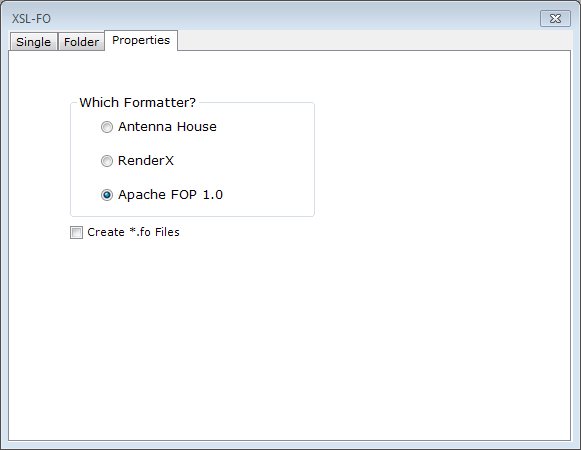
Optionen der Registerkarte Properties
Auswahl des Formatierers
- PDF-Generierung mit dem Apache FOP
Dieser FO-Formatierer ist im Umfang von antillesXML bereits enthalten und standardmäßig aktiviert.
Der Apache FOP deckt weitestgehend den Basic Conformance Level der W3C-Empfehlung für XSL-FO ab.Weiterführende Links zum Thema Apache FOP:
Apache FOP: Introduction
Apache FOP: Apache FOP Compliance PageWählen Sie im Fensterbereich unter Which Formatter? die Option Apache FOP 1.0.
→ Der FO-Formatierer ist damit aktiviert. - PDF-Generierung mit dem Antenna House Formatter
"Der kommerzielle XSL-Formatter von Antenna House ist das erste und einzige Werkzeug, das auf der Basis des Standards XSL-FO auch sehr komplexe Werke automatisiert verarbeitet und umbricht. Er erfüllt alle print-relevanten Anforderungen des XSL-FO Standards. Darüber hinaus bietet der Formatter eine ganze Reihe zusätzlicher Funktionalitäten, die nicht im XSL-FO Standard enthalten, aber zwingend notwendig sind für profesionelle Satzerstellung."
Weiterführende Links zum Thema Antenna House Formatter:
data2type: Software → XSL-Formatter
Antenna House: Products
Antenna House: XSL-FO → XSL-FO 1.1 Conformance- Wählen Sie im Fensterbereich unter Which Formatter? die Option Antenna House.
→ Die Schaltfläche Settings erscheint im gleichen Fenster. - Klicken Sie auf die Schaltfläche Settings.
→ Das Dialog-Fenster für die Eingabe der Pfadangabe erscheint. - Klicken Sie auf die Schaltfläche change.
→ Der Ordner suchen-Dialog erscheint. - Wählen Sie den Pfad zu der AHFCmd.exe-Datei im Antenna House-Programmordner.
- Klicken Sie auf ok.
→ Der FO-Formatierer ist damit aktiviert.
- Wählen Sie im Fensterbereich unter Which Formatter? die Option Antenna House.
- PDF-Generierung mit der RenderX XEP Engine
Der ebenfalls kommerzielle FO-Formatierer von RenderX deckt große Teile des XSL-FO Standards ab, erreicht hierbei nicht den Umfang des Antenna House Formatter.
Weiterführende Links zum Thema RenderX XEP Engine:
RenderX: Products → XEP Engine
RenderX: XEP User Guide → Appendix A. XSL-FO Conformance- Wählen Sie im Fensterbereich unter Which Formatter? die Option RenderX.
→ Die Schaltfläche Settings erscheint im gleichen Fenster. - Klicken Sie auf die Schaltfläche Settings.
→ Das Dialog-Fenster für die Eingabe der Pfadangabe erscheint. - Klicken Sie auf die Schaltfläche change.
→ Der Ordner suchen-Dialog erscheint. - Wählen Sie den Pfad zu der xep.bat-Datei im RenderX-Programmordner.
- Klicken Sie auf ok.
→ Der FO-Formatierer ist damit aktiviert.
- Wählen Sie im Fensterbereich unter Which Formatter? die Option RenderX.
Ausgabe einer FO-Datei erzwingen
Standardmäßig wird lediglich ein PDF-Dokument erzeugt.
Während des Transformationsprozesses werden Elemente und Daten aus dem XML-Dokument in das FO-Master-Layout eingebettet, bevor dieses mit dem entsprechenden FO-Formatierer in ein PDF-Dokument umgewandelt wird.
Zwecks Fehleranalyse kann es sinnvoll sein, die FO-Datei näher zu betrachten.
Aktivieren Sie das Kontrollkästchen Create *.fo Files.
→ Es wird nun zusätzlich zum PDF-Dokument die zugehörige FO-Datei generiert.
| << zurück | vor >> |







